SWELLテーマでSEO SIMPLE PACKの設定する場所

SWELL公式サイトでも推奨プラグインとして最初に紹介されている「SEO SIMPLE PACK」は、国産プラグインなので全て日本語対応できています。
そしてSEO対策に必要最低限の機能で構成されているので設定はとても簡単とありましたが、事細かに教えてくれるサイトがたくさんあるのですが、実際どこ?って思いませんでしたか?
そこで最低限SEO SIMPLE PACKで設定する場所だけまとめてみました。
SEO PACK設定する場所
基本的にインストールして有効化すると自動的に設定されているので安心してください。
最初に設定が必要な自動設定されていない場所は下記の通りです
- 「フロントページ」のディスクリプション
- 「フロントページ」のキーワード
- Googleアナリティクス
- ウェブマスターツール
- OGP設定(ツイッターやフェイスブック関連)
それでは順に画像を見ながら設定してくださいね。
SEO PACK 一般設定
ワードプレスにログインすると画面表示されるのがダッシュボード画面です。
- この画面の左に様々なメニューが並んでいるので、「SEO PACK」にマウスを合わせます
- マウスを「SEO PACK」に合わせると更にメニュー表示されますので「一般設定」をクリック
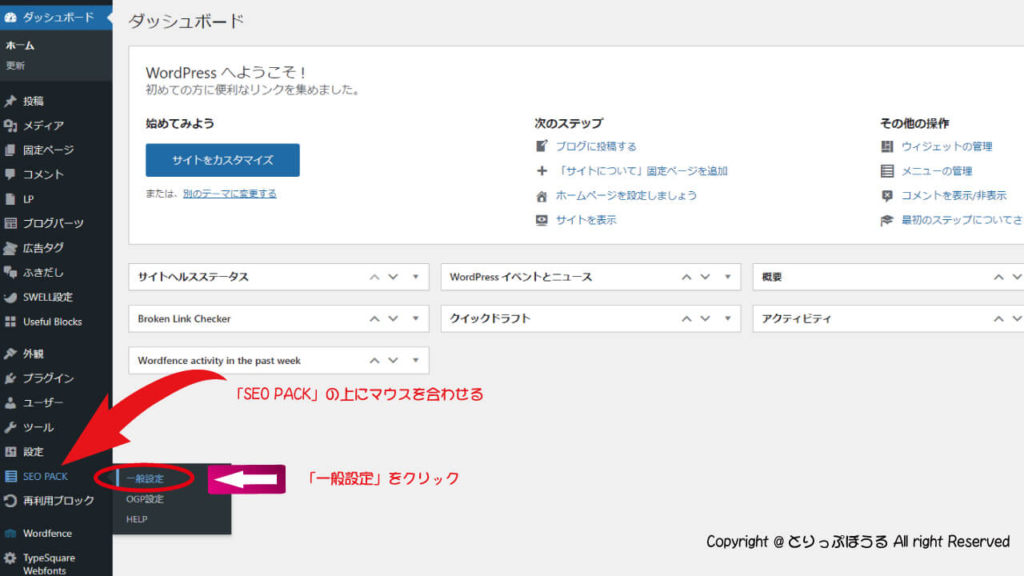
表示された「一般設定」画面の真ん中あたりに「フロントページ」のディスクリプションがあり、空欄になっている場所があります。
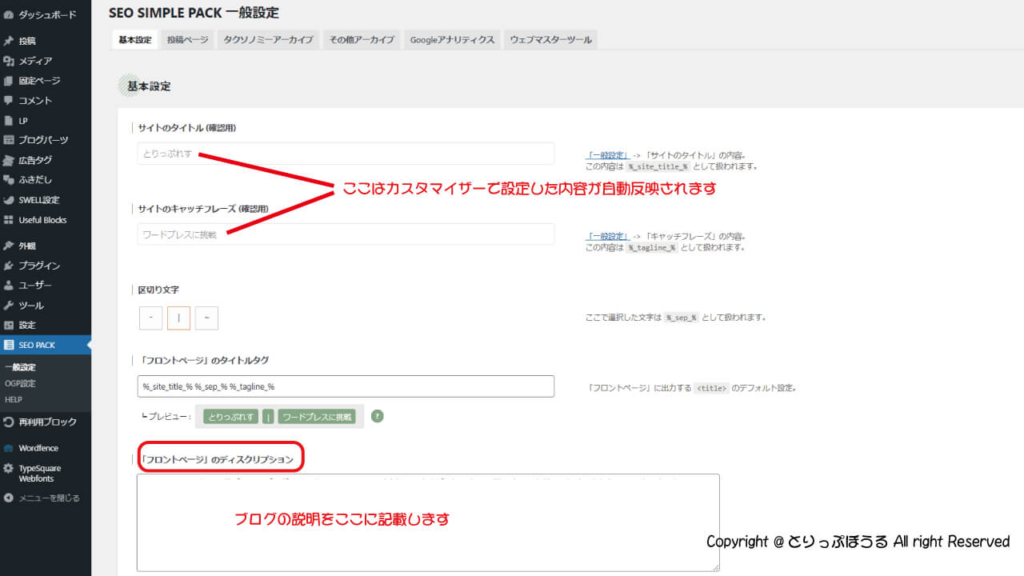
ここは、ヤフーやグーグルで検索した時に表示される説明文が表示される場所で、「SEO SIMPLE PACK」で検索したらこのように表示されます。

検索した時に必ず表示されている説明文なので、簡単に内容が分かるようにしてクリックしてもらえるように日本語で約120文字前後、スマホ表示では約50文字が表示されるので、文字数にも気を使いながら必ず入力しましょう。
「フロントページ」のディスクリプションの下に、「フロントページ」のキーワードを設定する項目があります。
ここには、キーワードを入力する欄なので、何か入力しなくてはいけないと思ってしまいますがで、Googleでは現在検索結果を決定する要素としていないので、ここは空欄でも大丈夫です。
これ以外は自動的に設定されているので、そのままで大丈夫なので基本設定はこれで終了です。
Googleアナリティクス
GoogleアナリティクスとはGoogleの無料アクセス解析ツールです。
自分で設定しなくてはいけないのが、「トラッキングID」または「測定ID」です。
トラッキングIDは、Googleアナリティクスにログインしてプロパティを開くと、「UA-000000-0」という形式のトラッキングIDをコピーして、貼り付けるだけです。
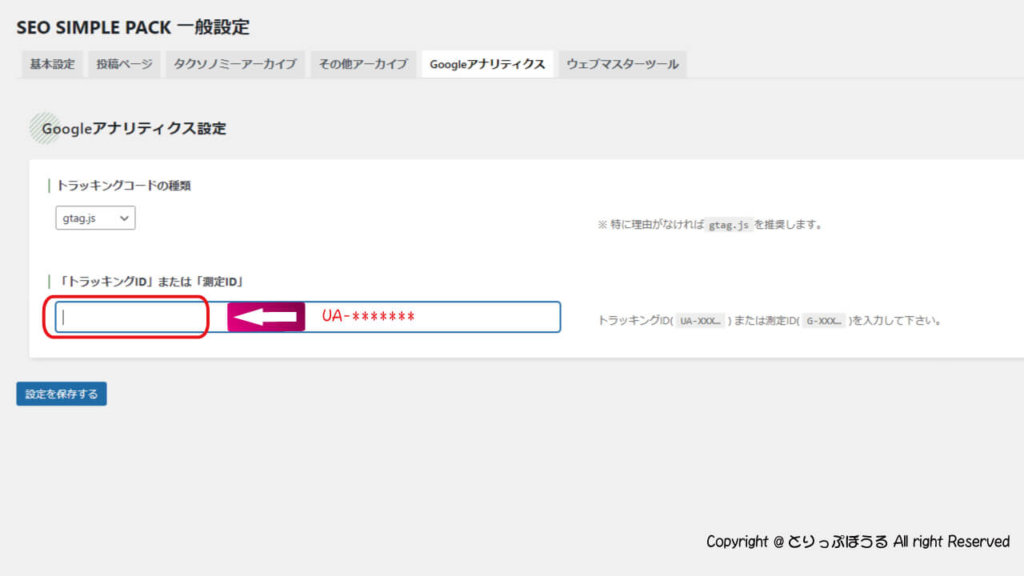
ウェブマスターツール
一般設定の最後は「ウェブマスターツール」を設定します。
Googelが無料提供しているGoogle Search Console(グールグサーチコンソール)に、ホームページを登録することによりGoogle 検索での掲載順位を改善するための問題修正などを知らせてくれますので、必ず登録しましょう。
理由は分かりませんがSEO SIMPLE PACKで「Googleサーチコンソールの認証コード」を入力してもエラーになってしまいます。
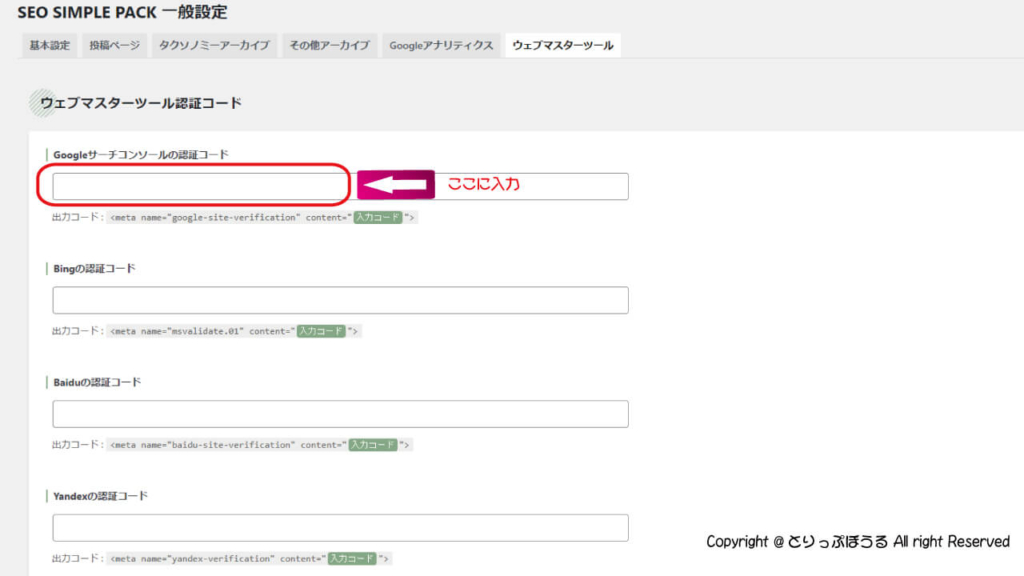
そこで、直接 Google Search Console にアクセスして登録したいホームページやブログのURLをhttps://から入力すれば完了できます。
以上で、SEO SIMPLE PACKの一般設定はおしまいです。
OGP設定(ツイッターやフェイスブック関連)
固定ページや投稿ページで記事を公開したら、当然多くの人に知ってもらいたいし見てもらいたいと思いませんか?
OPG設定をすることにより、ツイッターやフェイスブックでシェアした時にOPG設定した記事ページタイトルとアイキャッチ画像、そして説明文を自動的に表示してくれる機能の事です。
もちろん記事を書いた後に自分のツイッターやフェイスブックでシェアした時の為に、必ずOPG設定をしておきましょう。
イメージ画像の基本設定で、アイキャッチ画像を設定していないページなどがシェアされた時に表示させる画像を登録します。
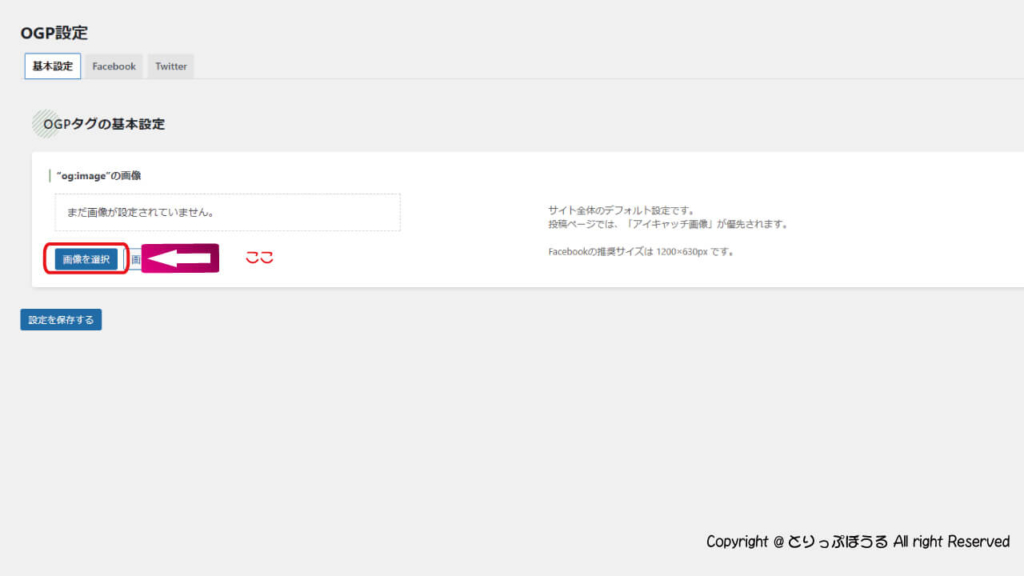
画像サイズは1200x630px推奨です
ここでFacebookのOPG設定を行いますので、最初にある「Facebook用のメタタグを使用する」の項目は初期設定のままの「はい」にしておいてください。
そして使用しているFacebookに関する3つの項目をそれぞれ入力します。
- FacebookページのURL
- fb:app_id(フェイスブックアプリID)
- fb:admins(フェイスブックアプリ管理者のFacebook ID)
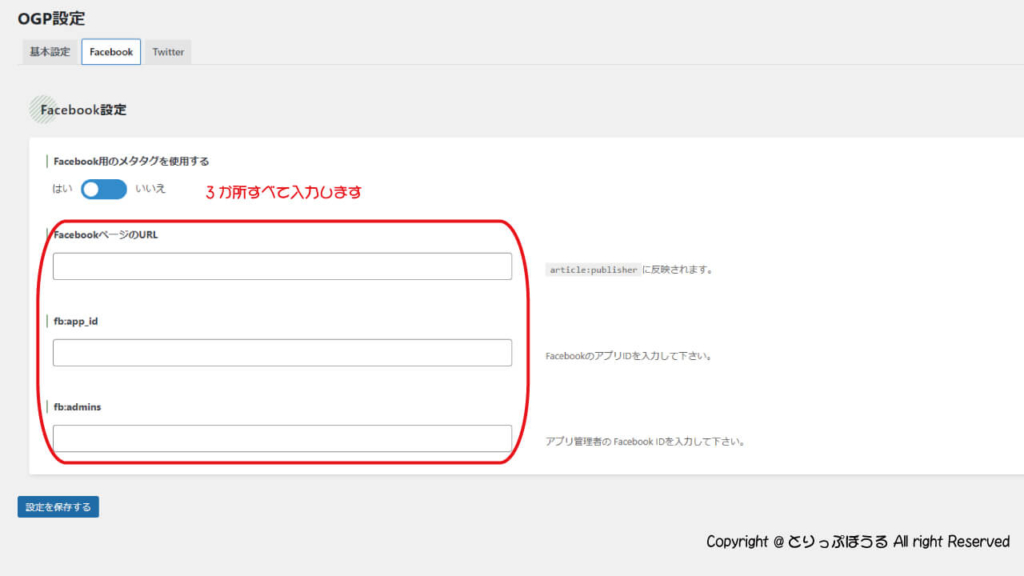
ここでTwitter用のOPG設定を行いますので、最初にある「Twitter用のメタタグを使用する」の項目は初期設定のままの「はい」にしておいてください。
入力するTwitterアカウント名は「@******」の@以下の******部分だけ入力します。
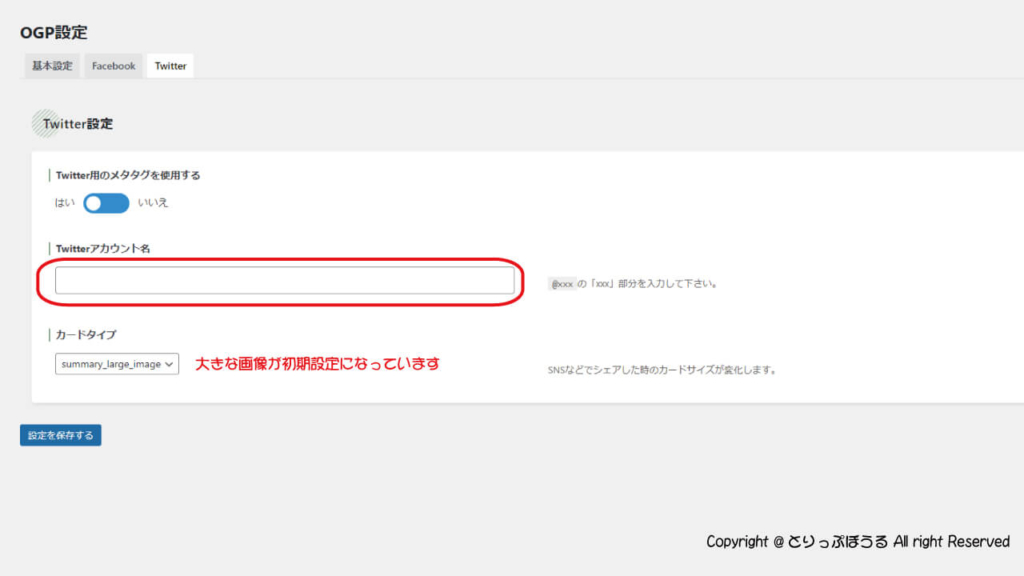
カードタイプに関しては、初期設定のままならば、大きな画像になっていますので見やすいからそのままで大丈夫です。
